excel合并同行数据的教程
发布时间:2016-12-22 15:23
相关话题
Excel中经常需要使用到合并同行数据的技巧,同行数据具体该如何进行合并呢?接下来是小编为大家带来的excel合并同行数据的教程,供大家参考。
excel合并同行数据教程:
合并同行数据步骤1:新建一个excel表格并打开。
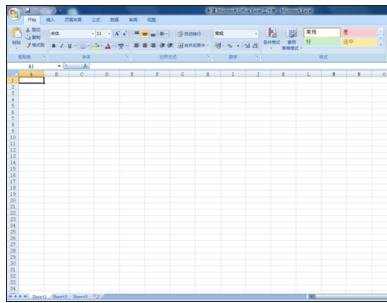
合并同行数据步骤2:将多个需要同行合并的TXT文件依次复制到excel的A列、B列、C列.....
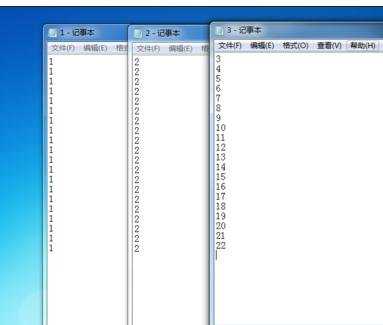
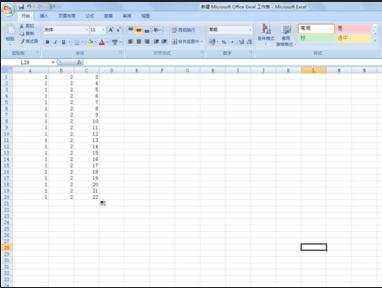
合并同行数据步骤3:然后在D1的位置输入=A1&B1&C1。
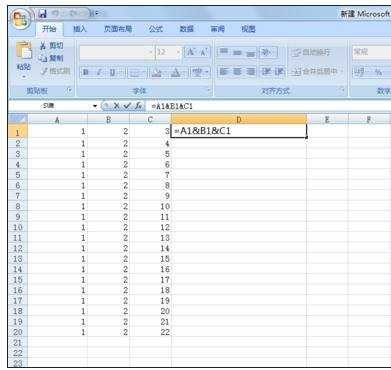
合并同行数据步骤4:点击D1单元格右下角,让其鼠标成为实心黑十字架,按住鼠标左键,拉直文章内容结束,把生成的内容复制到新的文本文档即可。
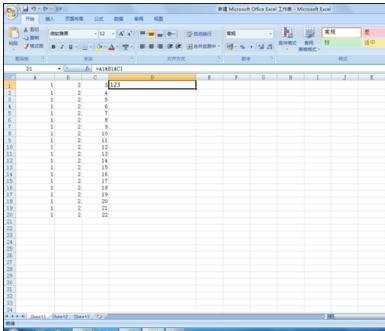
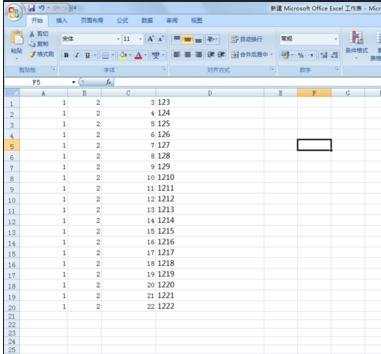
看了excel合并同行数据的教程还看了:
1.excel中合并两列数据的教程
2.excel表格数据的合并教程
3.excel表格两行数据合并的操作教程
4.如何合并excel中的内容教程
5.如何合并几个excel的教程
6.excel如何进行数据的合并计算
7.excel把多个表格进行快速合并的教程

excel合并同行数据的教程的评论条评论